Trong các bài viết trước thì mình đã giới thiệu cho các bạn một số phần mềm hỗ trợ các tính năng như đóng dấu bản quyền hình ảnh, chụp lại hình ảnh màn hình máy tính, cũng như các phần mềm chỉnh sửa ảnh, thêm hiệu ứng cho hình ảnh… rồi đúng không.
Tuy nhiên, trong bài viết này mình sẽ giới thiệu và chia sẻ thêm cho các bạn một phần mềm cực hay khác và đặc biệt là nó có thể làm rất tốt tất cả các công việc mà mình kể bên trên 😀
Bạn đang rất muốn biết nó là phần mềm nào mà thần thánh đến như vậy đúng không?
Snagit – Vâng ! chính xác là em nó rồi.
Thực ra, còn có khá nhiều phần mềm làm được nhiều việc như vậy, nhưng để tìm ra được một phần mềm chuyên nghiệp, có nhiều hiệu ứng đẹp và hoạt động hiệu quả, dễ sử dụng.. thì chắc chỉ đếm được trên đầu ngón tay mà thôi.
Mình đã sử dụng phần mềm này được một thời gian khá dài rồi và thấy nó cực kỳ hữu ích nên muốn chia sẻ lại cho các bạn.
Ngoài những tính năng chính mình đã kể ở trên ra thì phần mềm này còn làm được rất nhiều việc hơn nữa, cụ thể thế nào thì lát nữa mình sẽ hướng dẫn chi tiết hơn.
Nói chung, nếu như bạn thường xuyên làm việc với hình ảnh, viết bài hướng dẫn giống như mình thì đây thực sự là một phần mềm rất đáng để sử dụng bởi những ưu điểm và tiện ích của nó đem lại.
Mục Lục Nội Dung
I. Tại sao mình lại đánh giá cao phần mềm Snagit?
- Có thể nói đây là một phần mềm All-In-One, nhưng các tính năng của nó đều rất chuyên nghiệp và làm việc hiệu quả.
- Hỗ trợ chụp ảnh màn hình máy tính cực nhanh, bạn có thể lựa chọn vùng chụp, chụp toàn màn hình…. hơn nữa phần mềm còn hỗ trợ bạn dùng phím tắt để chụp ảnh một cách nhanh chóng.
- Hỗ trợ chỉnh sửa ảnh, tạo hiệu ứng, thêm mũi tên, viết chữ lên ảnh, tạo ghi chú cho ảnh….. tất cả các hiệu ứng đều rất đẹp, bắt mắt.
- Hỗ trợ đóng dấu bản quyền hình ảnh, đóng dấu logo của bạn lên ảnh để giữ bản quyền và quảng bá thương hiệu.
- Hỗ trợ lấy toàn bộ hình ảnh từ một trang web/blog bất kỳ.
- Cách sử dụng đơn giản, giao diện đẹp và dễ sử dụng.
- Hỗ trợ convert hình ảnh sang nhiều định dạng khác nhau…
- Và còn rất nhiều tính năng hay khác mà bạn có thể tự khám phá thêm…
- Tuy đây là một phần mềm trả phí nhưng bạn có thể kiếm các bản full trên mạng một cách khá dễ dàng. Nhưng mình không khuyến khích các bạn sử dụng các bản cr@ck đâu nhé. (Xem lý do !)
II. Download phần mềm Snagit
Trang chủ: www.techsmith.com
Link tải về / Link dự phòng
NOTE: Bạn có thể vào trang chủ để tải bản mới nhất. Tuy nhiên, trong link dự phòng mình sẽ cung cấp 2 phiên bản đó là phiên bản SnagIT 9 và phiên bản SnagIT 13 để các bạn tiện tải về nhé.
Các bạn có thể lên mạng để tìm kiếm bản đầy đủ nhé, ở đây mình sẽ không chia sẻ key do vấn đề bản quyền, nên các bạn thông cảm nha.
Sorry các bạn, mình vừa xóa hết các comment xin bản quyền ở phía bên dưới, tất cả các comment tương tự sẽ đều bị xóa mà không cần thông báo trước. Thanks !
III. Hướng dẫn sử dụng phần mềm Snagit
[UPDATE] mình mới bổ sung thêm bài hướng dẫn sử dụng SnagIT (phiên bản mới nhất).
Nếu bạn thích sử dụng phiên bản mới thì xem bài hướng dẫn này nhé: Cách sử dụng phần mềm SnagIT 2020 [Full hướng dẫn]
Okey, và sau đây mình sẽ hướng dẫn chi tiết cho các bạn cách sử dụng phần mềm này. Trong bài hướng dẫn này mình sẽ sử dụng bản cũ, đó là bản 9.
Không hiểu sao mình lại thích bản 9 này hơn, bản này nhẹ, giao diện đơn giản mà lại phù hợp với nhu cầu sử dụng của mình.
Các bạn có thể sử dụng bản mới nhất là bản 13, bản mới này thì đầy đủ hơn, nhiều hiệu ứng hơn… nhưng dung lượng nặng hơn một chút và mình thấy cũng không cần thiết lắm.
Cái này tùy bạn lựa chọn thôi, cách sử dụng bản 13 hay các bản về sau nữa cũng hoàn toàn tương tự thôi, tuy nhiên về giao diện có khác hơn một chút.
#1. Hướng dẫn cài đặt phần mềm Snagit
+ Bước 1: Sau khi các bạn tải về, bạn hãy tiến hành chạy file cài đặt.
+ Bước 2: Nhập tên và công ty, các bạn cứu nhập đại khái vào cũng được….
+ Bước 3: Nếu có key thì nhấn vào Licensed và điền key vào luôn, còn nếu chưa có hoặc bạn muốn kích hoạt sau thì tích vào lựa chọn 30 day evaluation và nhấn Next để kích hoạt bản dùng thử.
+ Bước 4: Tiếp tục, tại phần này sẽ có 2 lựa chọn đó là cài đặt theo mặc định (Typical) hoặc là chế độ cài đặt tùy chỉnh (Custom).
Nếu như bạn muốn thay đổi thư mục cài đặt, hoặc muốn thiết lập gì đó thì có thể chọn cái Custom nhé, ở đây mình sẽ cài theo kiểu Typical => nhấn Next để tiếp tục.
+ Bước 5: Nhấn vào Install để bắt đầu quá trình cài đặt.
+ Bước 6: Bỏ dấu tích ở ô Sign me up.... để đỡ phải nhập email dài dòng.. => nhấn Finish để kết thúc quá trình cài đặt.
+ Bước 7: Xong ! bây giờ ngoài màn hình sẽ có 2 icon mới đó là Snagit 9 và Snagit 9 Editor.
Lưu ý là nếu như bạn cài phiên bản 13 thì sẽ không có icon ngoài màn hình đâu nhé, bạn vào menu start để sử dụng hoặc đưa nó ra ngoài Desktop nhé.
- Snagit 9: Là cửa sổ chính của chương trình, chụp ảnh màn hình…
- Snagit 9 Editor: Là công cụ chỉnh sửa ảnh, thêm hiệu ứng cho ảnh, đóng dấu logo ảnh.
Đây chính là giao diện chính của chương trình. Để bắt đầu sử dụng thì bạn hãy kích hoạt bản quyền cho phần mềm trước đã. Bạn nhấn vào Unlock như hướng dẫn bên dưới.
+ Bước 8: Nhập key của bạn vào, key ở đâu thì mình đã nói ở trên rồi. Bạn đọc kỹ bài viết trước khi hỏi nhé.
Done ! Bản quyền đầy đủ.
Có thể một hộp thoại như hình bên dưới sẽ hiện ra, bạn bỏ dấu tích ở dòng Prompt before update check đi và nhấn No.
Ngoài ra, bạn hãy vào Tools => Program Preferences sau đó làm như hình bên dưới để tắt hoàn toàn update tự động.
Bạn bỏ dấu tích ở dòng Enable automated update checking đi => nhấn Apply để áp dụng thiết lập thay đổi.
#2. Cách sử dụng tính năng chụp ảnh màn hình máy tính
Okey, giờ mình sẽ hướng dẫn cho các bạn cách sử dụng tính năng chụp ảnh có trong chương trình.
Tại giao diện chính của phần mềm bạn sẽ thấy có khá nhiều sự lựa chọn thú vị đó là:
- Region: Chọn vùng chụp. Để sử dụng thì bạn chỉ cần nhấn vào lựa chọn đó, sau đó nhấn giữ chuột trái để quét vùng mà bạn muốn chụp là xong => ngay lập tức hình ảnh sẽ được đưa đến giao diện chỉnh sửa ảnh cũng như thêm hiệu ứng.
- Window: Chế độ tự động nhận dạng cửa sổ, chương trình và sẽ chụp cửa sổ mà bạn đã lựa chọn. Nói chung bạn cứ thử rồi sẽ hiểu 😀
- Full screen: Cái này thì khỏi giải thích nhé, chế độ chụp toàn màn hình 😀
- Scrolling window (Webpage): Chế độ chụp toàn bộ trang web, tính năng này cũng khá hay đấy.
Tiếp tục, ở phần Other capture proifiles bạn cũng có khá nhiều sự lựa chọn hay.
- Menu With time delay: Chụp lại menu khi hướng dẫn.
- Text form Window và Record screen video: Giúp quay video hướng dẫn, ghi lại các thao tác mà bạn đã thực hiện trên màn hình => sau đó xuất ra file có định dạng *.avi
- Images from Web page: Nếu như bạn muốn lấy các hình ảnh từ một trang web đã bị chống copy thì đây cũng là một lựa chọn khá hay.
Rồi về cơ bản là như thế, nói chung là bạn phải cài và trải nghiệm thì mới dễ hiểu được 😀
À quên, để tiện hơn cho việc chụp hình ảnh thì bạn có thể tạo ra các phím tắt nhanh, đỡ phải nhấn vào cái nút đỏ đỏ (Capture) đó. Để thiết lập các hotkey bạn lam như sau:
Bạn vào Tools => chọn Program Preferences => xuất hiện một cửa sổ giao diện như hình bên dưới.
Mặc định phím tắt nhanh là phím Print Screen (PrtScr) trên bàn phím đó các bạn.
Tuy nhiên bạn có thể thiết lập lại cho phù hợp với bạn, thiết lập thế nào cho tiện thao tác là được. Sau đó thì nhớ nhấn Apply => OK để áp dụng thay đổi nhé.
Xong phần hướng dẫn chụp màn hình Desktop, giờ mình sẽ giới thiệu với các bạn phần chỉnh sửa hình ảnh và thêm hiệu ứng cho ảnh…..
#3. Chỉnh sửa ảnh, thêm mũi tên, chữ và các biểu tượng… lên hình ảnh
Ngay sau khi bạn chụp ảnh xong thì chương trình sẽ đưa hình ảnh đó vềcửa sổ Snagit Editor. Hoặc nếu như bạn muốn chỉnh sửa một hình ảnh có sẵn trong máy tính thì có thể nhấn Ctrl + O để thêm hình ảnh bạn cần chỉnh sửa vào.
Sau đây là một số hiệu ứng có trong chương trình, mình thêm vào ảnh để demo cho các bạn, chứ nó còn nhiều icon đẹp lắm 😀
Sau khi đã chỉnh sửa xong thì bạn có thể lưu lại hình ảnh như hướng dẫn bên dưới đây.
#4. Đóng dấu bản quyền, chèn logo lên hình ảnh
Cũng tại cửa sổ Editor bạn nhấn vào lựa chọn Watermark để mở tính năng đóng dấu bản quyền lên ảnh.
Một cửa sổ mới xuất hiện, tại phần Watermark bạn hãy chọn đường dẫn đến logo mà bạn muốn chèn vào hình ảnh của bạn.
Tại phần Display effect sẽ có 2 lựa chọn đó là:
- Underlay: Làm Logo của bạn trở nên trong suốt và ở dạng nổi.
- Overlay: Giữ nguyên logo gốc, tức là màu mè vẫn sẽ được giữ nguyên.
Cụ thể như hình dưới đây. Mình demo ở kiểu Underlay
Còn ở kiểu Overlay.
Note: Bạn hãy nhấn vào Advanced settings để thiết lập lại để logo phù hợp và đẹp mắt hơn. Cái này bạn thay đổi đến đâu là logo sẽ thay đổi tới đó nên bạn sẽ dễ dàng tìm được kiểu logo, vị trí logo…. nhanh chóng.
Done ! Xong rồi đó, có gì thì các bạn tự khám phá thêm nhé. Còn rất nhiều tính năng hay nữa đấy, phần mềm trị giá hơn 1 triệu VNĐ có khác, rất chất lượng :))z
À, còn đây là hình ảnh của phiên bản 13 nhé, giao diện phẳng đét 🙂 mình nghĩ là sẽ hơi khó sử dụng đối với một số bạn mới 😀
IV. Lời Kết
Như vậy là mình đã hướng dẫn rất chi tiết cho các bạn cách sử dụng phần mềm Snagit rồi đó, về cơ bản thì có những tính năng nổi bật như vậy.
Nói chung, nếu như bạn thường xuyên có nhu cầu chụp ảnh màn hình, chỉnh sửa ảnh, thêm hiệu ứng cho ảnh, đóng dấu bản quyền hình ảnh…. thì phần mềm Snagit là một sự lựa chọn tuyệt vời dành cho bạn. Bạn không cần phải cài quá nhiều phần mềm lên máy mà vẫn đảm bảo được công việc của mình 😀
Okey, nếu có thắc mắc hay có thủ thuật gì hay với phần mềm này thì bạn có thể góp ý bằng cách comment ở phía bên dưới nhé.
Hi vọng bài viết sẽ hữu ích với bạn, chúc các bạn thành công !
Kiên Nguyễn – Blogchiasekienthuc.com
 Blog Chia Sẻ Kiến Thức Máy tính – Công nghệ & Cuộc sống
Blog Chia Sẻ Kiến Thức Máy tính – Công nghệ & Cuộc sống
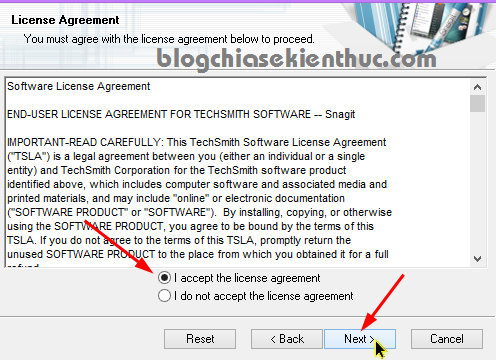
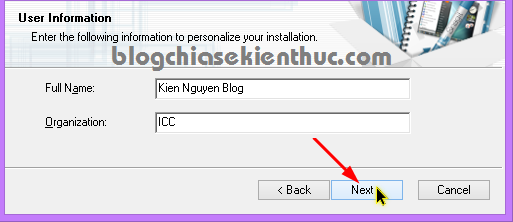
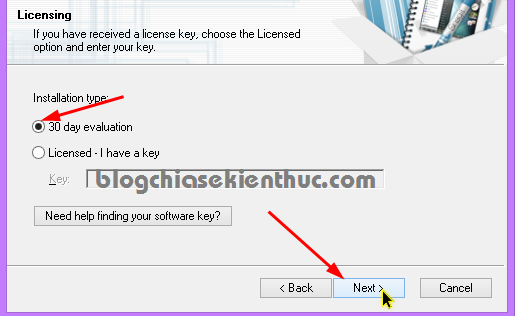
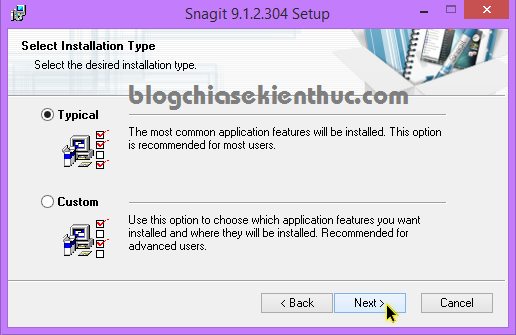
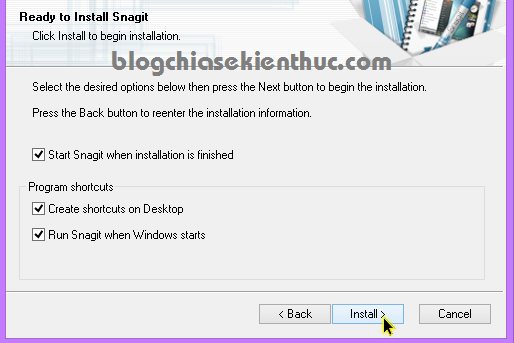
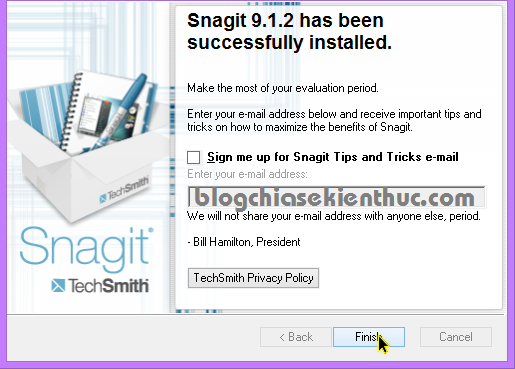
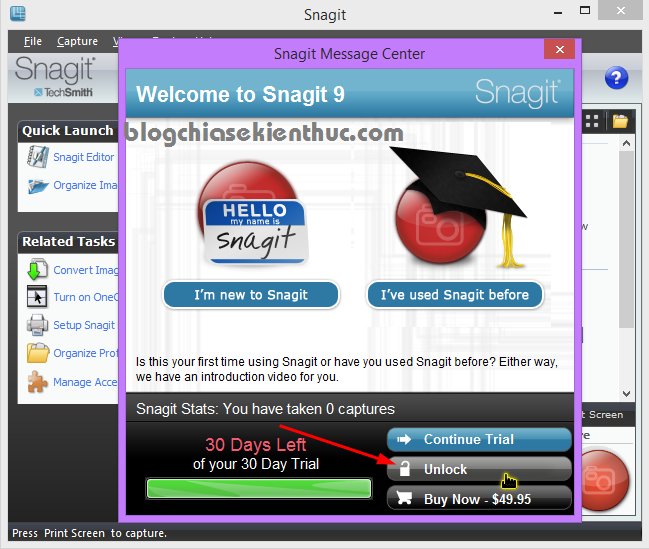
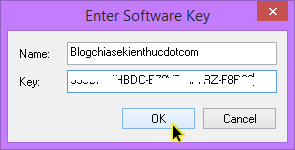
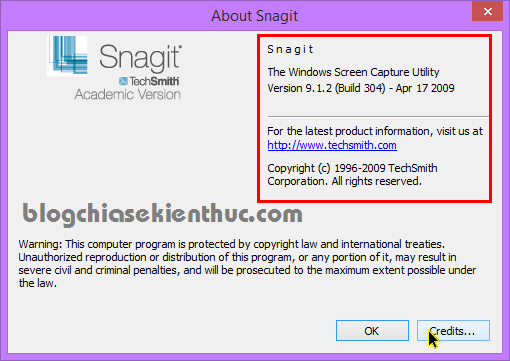
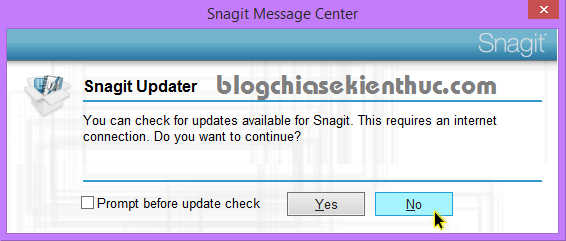
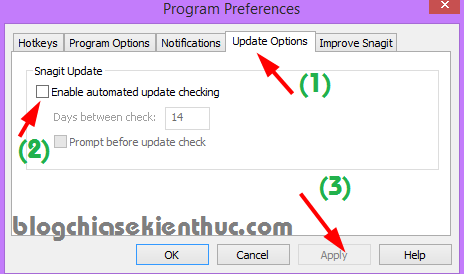
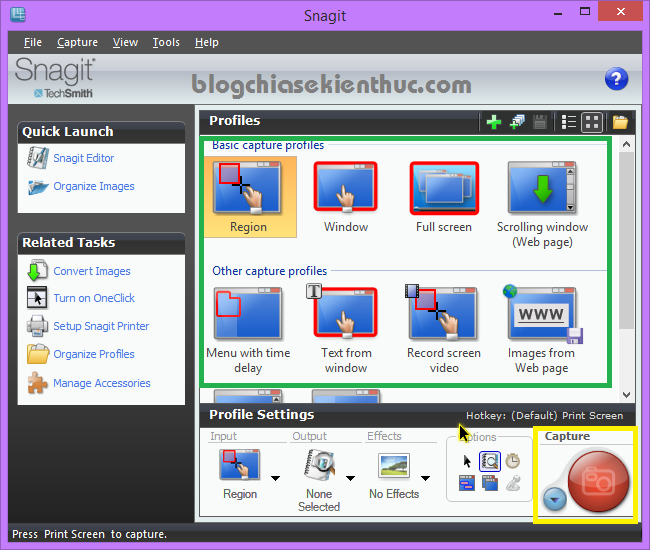
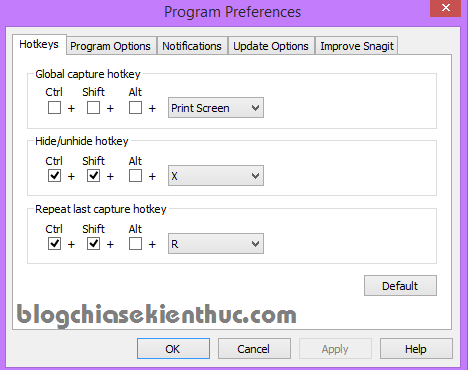
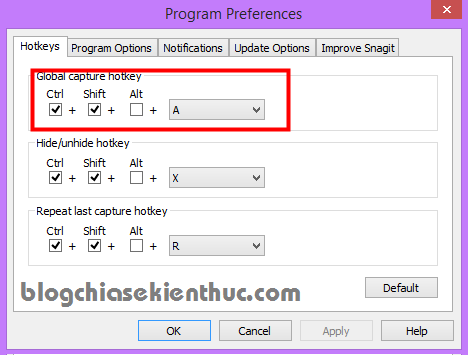
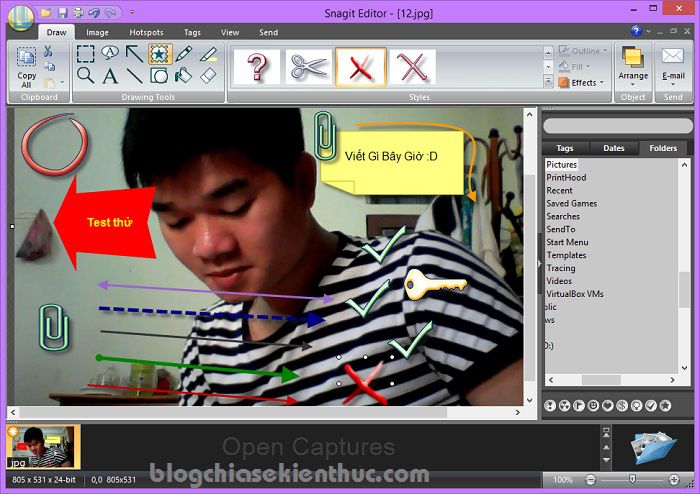
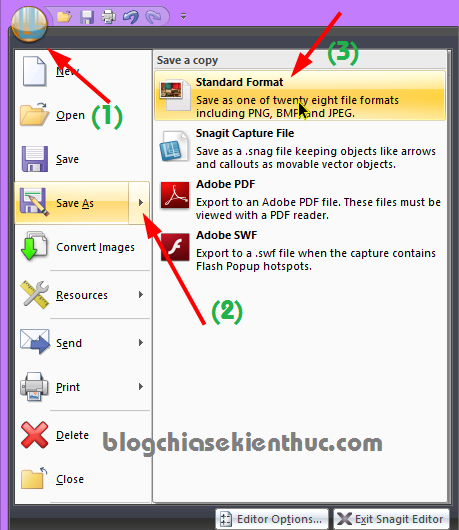
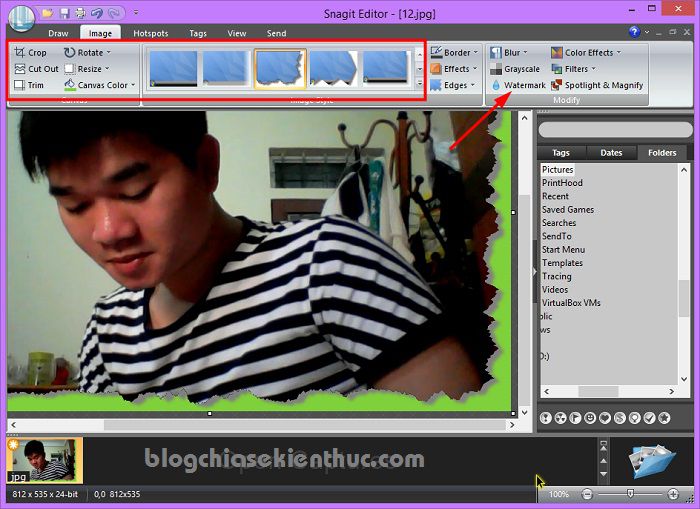
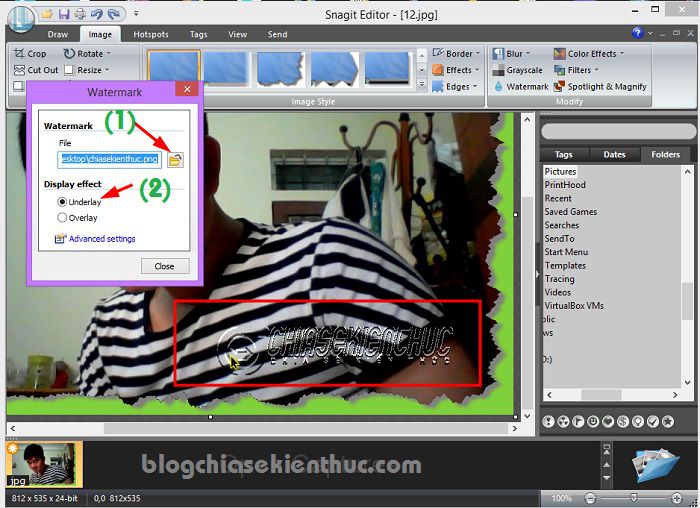
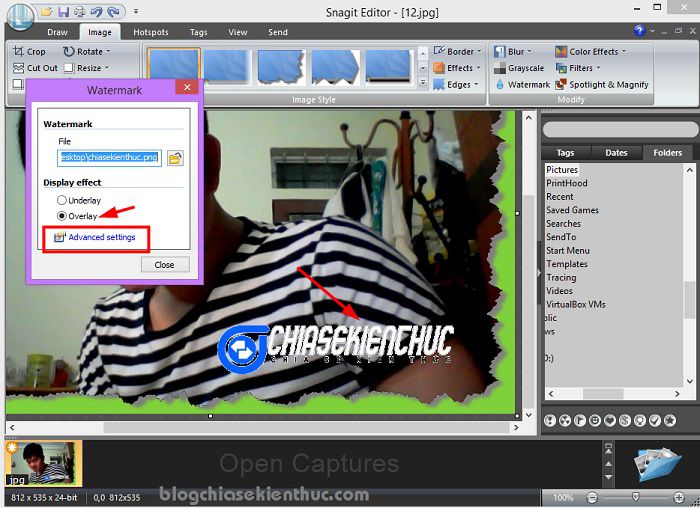
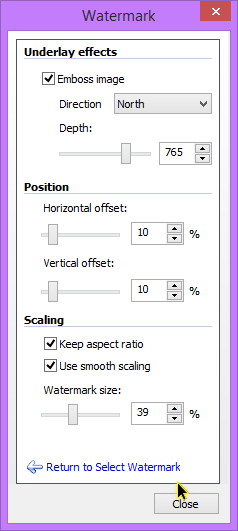
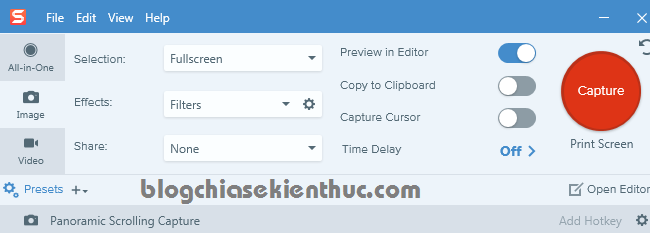



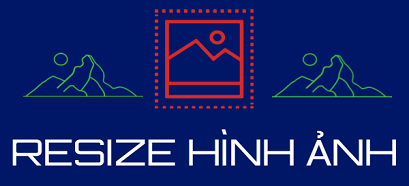



nghe Bạn nói về Snagit, tôi rất thíc. Cám ơn Bạn trước. T.N
Vào nhận hàng nào mấy đồng chí 🙂
Rất cảm kích đồng chí Kiên Nguyễn Blog với bài viết chia sẻ Snagit khá hữu dụng. Đồng chí có thể vui lòng gửi key của bản v13 cho mình được không?
Done, trải nghiệm và cho cảm nhận để mọi người tin dùng nhé 🙂
Cảm ơn đồng chí Nguyễn Văn Kiên!
Mình vừa cài đặt xong bản Snagit V13 và thử trải nghiệm vài tính năng cơ bản.
Cảm giác phấn khích bởi những hiệu ứng tuyệt vời từ Snagit, hỗ trợ đắc lực cho những ý tưởng sáng tạo của người dùng.
Thật sự là một ứng dụng quá tiện ích.
Một lần nữa, cảm ơn đồng chí Kiên đã chia sẻ và nhiệt tình hướng dẫn sử dụng!
Okey, hữu ích là tốt rồi 🙂
Cho chú xin Key 9 hay 13 cũng được
Cam3 ơn cháu.
Chú Lâm
Cảm ơn Bạn đã giúp đỡ. Chúc Bạn cuối tuần vui vẻ.
em cũng muốn key anh ơi. Anh cho em key nhé
Thích thì chiều thôi 🙂
cám ơn anh em cài và add key thành công rồi
Bài viết rất hay. Thank Kiên nhé. Cho mình xin cả 2 phiên bản được ko Kiên. Sorry nếu tham quá nhé 🙂
Tham bình thường mà 🙂
Bai viet hay, ti mi, ro rang. Chuc anh nhieu suc khoe va co thoi gian de viet bai chia se cho cong dong. Cam on anh!
Ok bạn, sẽ cố 😀
Hi Huynh ui, em xin xỏ SnagIt nữa hen. Chúc Huynh lun vui vẻ…. ban bố cho anh em key dài dài hen… hihi
Đã chuyển khoản thành công 😀
Tôi đã dùng thử snagit 12, tuyệt vời nhưng không có key, bạn có key 13 gửi cho một bản, hy vọng bạn không từ chối. Cảm ơn sự chia sẻ của bạn nhiều.
Phần mềm này còn có cả chức năng quay video màn hình nữa đó Kiên. Snagit này với Bandicam thì cái nào tiện lợi hơn vậy? Mình đang cần tìm 1 phần mềm quay phim màn hình, Kiên gửi cho mình xin key bản Snagit 13 nhé. Lần nữa cám ơn Kiên nhiều…
(xin key của Kiên nhiều quá trời) 🙂
Đúng rồi, bản 13 có tính năng quay video nữa, mình thì chưa dùng phần mềm này để quay video bao giờ, toàn dùng Camtasia thôi: https://blogchiasekienthuc.com/thu-thuat-hay/huong-dan-quay-video-bang-camtasia-studio.html
Kiên sưu tầm nhiều phần mềm bản quyền nhỉ…! Cám ơn nhé.
Mình đang sử dụng Bandicam, có hỗ trợ tiếng việt nữa nên cũng tiện, không giám dùng Camtasia Studio vì sợ lạng khi chơi Game. Không biết Snagit thế nào, chắc phải Test thử mất thôi
Hải test thử đi rồi cho cái Review cái nào 😀
Snagit lần đầu sử dụng thấy bỡ ngỡ quá, chưa quen, chưa biết chỉnh sửa Video cũng như chèn thêm biểu tượng vào Video. Mới test thử 1 video game online thì thấy: VD mình định quay game thì phải quay ngay từ đầu, nếu không làm vậy thì khi vào Game sử dụng phím tắt nó vẫn không quay, về âm thanh trong game thì nó phải thu qua Micro loa ngoài (rất thích hợp cho việc hướng dẫn về sử dụng phần mềm nhưng khả năng bị lẫn tạp âm là khá cao), nếu mình k mở loa ngoài lên thì không thu được tiếng. (xem Video sẽ rõ), nếu chỉ dùng để quay game thì mình sẽ dùng thằng Bandicam (nhưng nhược điểm là k chỉnh sửa được, phải dùng PM khác để đổi đuôi sang định dạng khác, âm thanh của Bandicam thì thật tuyệt vời, sẽ không lo bị lẫn tạp âm. Cả 2 PM đều cho hình ảnh rõ nét, Bandicam có vẻ nhẹ hơn chút xíu khi online. Đó là cảm nhận của mình!
Video quay bằng Snagit:
https://youtu.be/Cp2mc5NJGk4
Video quay bằng Bandicam:
https://youtu.be/f8SwBAqk6o4
Mình cũng chưa dùng thằng này để quay video bao giờ cả, toàn dùng Camtasia Studio để quay thôi 😀
Hôm nào thử phát xem có ngon không mới được 🙂
Đang dùng SnagIt 13, cảm giác rất hài lòng 🙂 Khuyên các bạn ở thời điểm này thì nên dùng bản 13 đi, hay hơn bản 9 nhiều 🙂
😀 Phần mềm này công nhận chức nằng nào cũng rất trọn vẹn, không phải là làm để cho có 😀
Cho mình xin key snagit với nhé. Cảm ơn bạn nhiều. Happy New Year 2018 !
Cho mình xin với nhé. Cám ơn Bạn nhiều, trang của bạn rất hay
Chào bạn?.
Sáng nay mình cài thử Snagit bản Version 13.0.2 Build 6653. Dùng thử thấy khó chịu hơn bản Version 9.1.2 Build 304?. Có lẽ mới nên chưa quen dùng?. Vạn sự khởi đầu nan mà?.
Cuối tuần vui vẻ, như ý nhé?.
Bản mới có lẽ giao diện nó sẽ hơi khác một chút, nhưng mình nghĩ nó sẽ thêm nhiều hiệu ứng và tính năng hay vào cho chúng ta lựa chọn.
Nhìn cái ảnh trên mới phát hiện Anh Kiên đẹp trai 😀
Bình thường thôi chú ạ 😀
Chào Kiên, mình tên Hồng Sơn. Mình đã biết được trang web này của bạn mấy tháng rồi, các thủ thuật về Office thì mình đều tra ở đây cả. Mấy hôm nay muốn tìm hiểu về tạo, chỉnh sửa ảnh chuyên nghiệp. Có đọc 2 bài viết, bài đầu là 4 phần mềm chỉnh sửa ảnh miễn phí tốt nhất, bài thứ hai là bài này. Thấy các tính năng của Snagit rất hữu ích, và mình thực sự muốn cài và sử dụng. Vậy bạn vui lòng cho mình xin key của Snagit 13 nhé. Địa chỉ email mình ở bên dưới. Chúc Kiên có nhiều sức khỏe, và có nhiều bài viết hữu ích với cộng đồng hơn nữa !
Chào anh Kiên! cho em xin key hypersnap 8, hoặc v9 cũng được, bản snagit 13 nữa. em đang viết bài máy bị hỏng không hiểu sao mất hết rồi. Thank anh
Chia sẻ 5 key kích hoạt online cho bạn nào cần: https://i.imgur.com/LSXvwHB.jpg